Пароль является важной частью обеспечения безопасности вашего компьютера. А знание того, как заблокировать ваш Mac с помощью сочетания клавиш, — это удобный инструмент для добавления в ваш арсенал сведений о безопасности.
Таким образом, когда вам нужно быстро заблокировать компьютер, вы можете сделать это всего несколькими нажатиями клавиш. И вот какие советы вам нужно знать, чтобы включить функцию пароля вашего Mac, а затем использовать сочетания клавиш для блокировки компьютера.
Пароль

Прежде чем вы сможете заблокировать свой Mac с клавиатуры, вам нужно будет установить пароль. Это позволяет использовать пароль для разблокировки вашего макбука в будущем, что также повышает общую безопасность вашего компьютера.
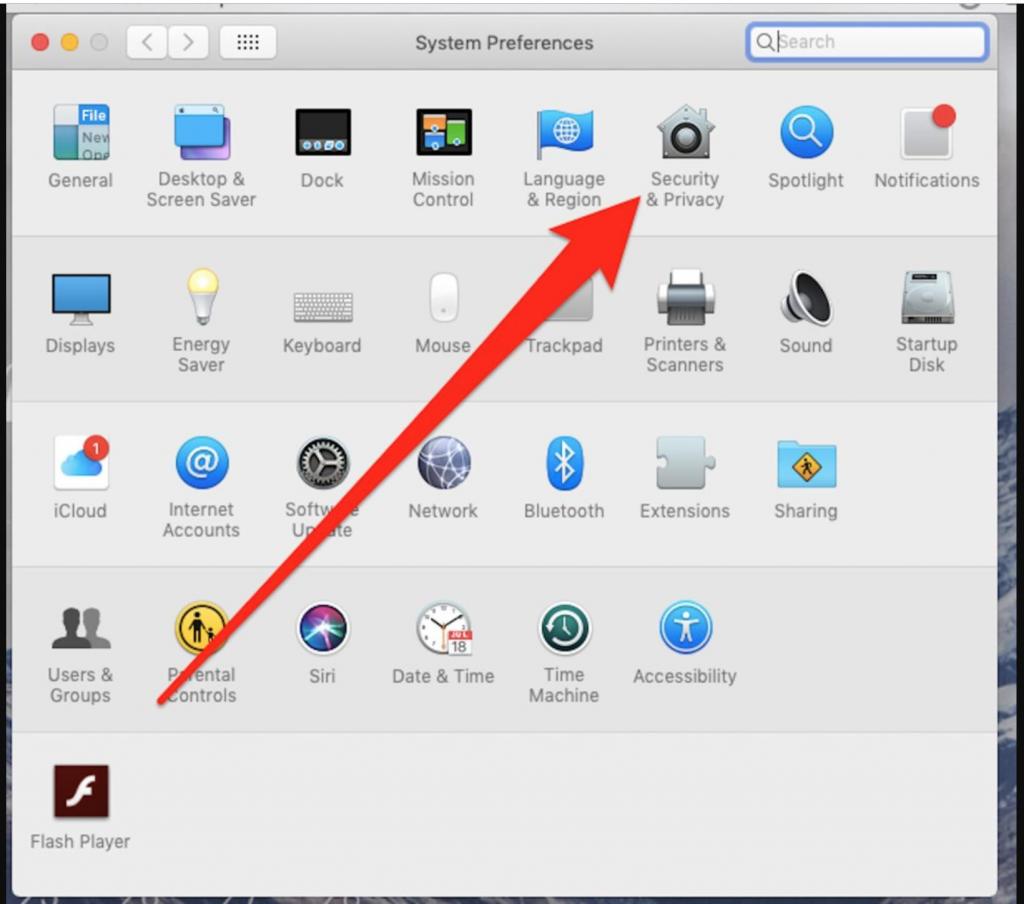
Для этого вам нужно выполнить следующие действия:
Учитывайте каждый шаг в данном пункте, чтобы обеспечить полную безопасность своего устройства. Пароль действительно очень важен, так как он поможет вам с легкостью минимизировать риск проникновения «не того человека» в вашу систему данных. Также вы заранее будете в защите от того, что кто-то зайдет в вашу учетную запись и поставит свой пароль, не допуская вас к своим же данным.
Как заблокировать Mac с клавиатуры?

После того как на вашем Mac включен пароль, вот два способа заблокировать его, используя только клавиатуру:
- Нажмите и удерживайте кнопки Control, Shift и Power или Control + Shift + Eject, если на вашем Mac нет кнопки Power. При использовании этого сочетания клавиш фоновые процессы продолжат функционировать. Так, например, если у вас работает Spotify, вы все равно сможете прослушивать музыку или подкаст, но ваш ноутбук будет заблокирован, и вам придется войти в систему, чтобы использовать его.
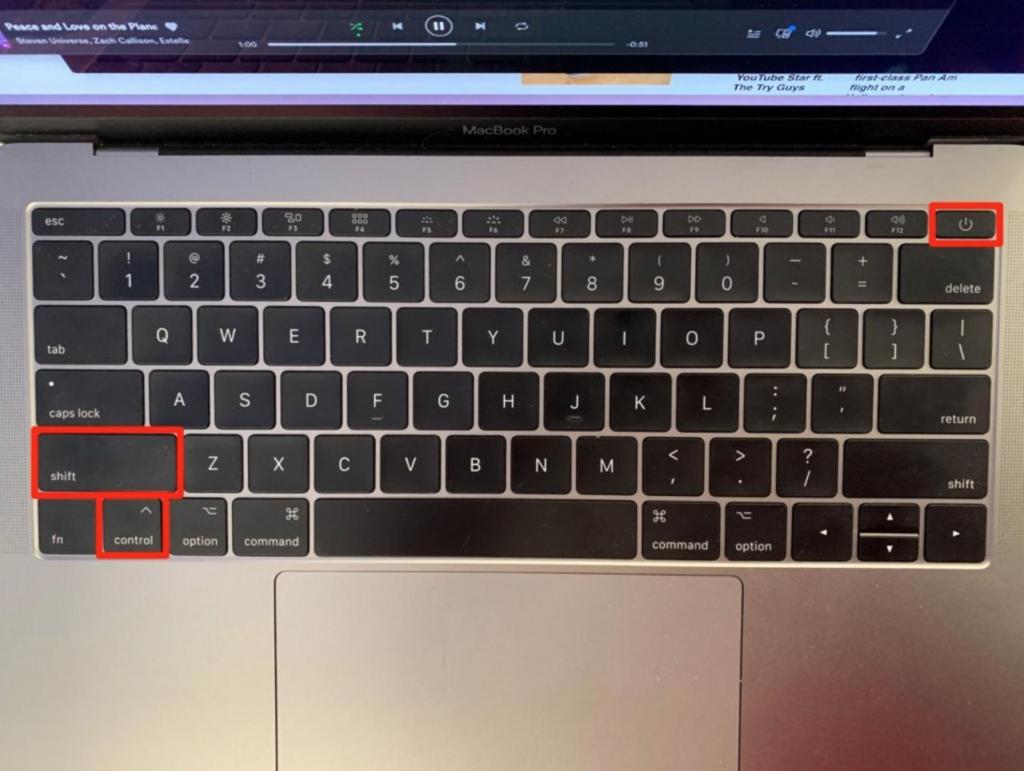
- Нажмите и удерживайте Command, Option и Power или Command + Option + Eject. Это сочетание клавиш переведет ваш компьютер в спящий режим, который заблокирует его и закроет большинство фоновых процессов.
Заключение

Итак, зачем же нам нужно использовать спящий режим или режим ожидания? На самом деле вы и сами знаете, что порой эта функция помогает уменьшать количество потребляемой энергии устройством, что является неплохим средством экономии. Также, наряду с другими причинами, основополагающей является все же обеспечение безопасности. Таким образом вы прячете свои данные от посторонних глаз, например, если находитесь в многолюдном месте. Скажем, вы взяли ноутбук в университет, чтобы показать презентацию, но не всегда сможете быть на сто процентов уверены, что кто-то не залезет в вашу учетную запись, если вы отвлечетесь на несколько секунд.
— Регулярная проверка качества ссылок по более чем 100 показателям и ежедневный пересчет показателей качества проекта.
— Все известные форматы ссылок: арендные ссылки, вечные ссылки, публикации (упоминания, мнения, отзывы, статьи, пресс-релизы).
— SeoHammer покажет, где рост или падение, а также запросы, на которые нужно обратить внимание.
SeoHammer еще предоставляет технологию Буст, она ускоряет продвижение в десятки раз, а первые результаты появляются уже в течение первых 7 дней. Зарегистрироваться и Начать продвижение
Ситуаций подобного типа существует немало, и всегда нужно быть на шаг впереди и обеспечивать безопасность своим данным, чтобы потом это не стало для вас серьезной проблемой.

